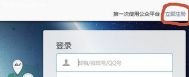本教程为ps教程,主要介绍如何抠图,请您准备软件,如果您没有软件请点击下载:http://w.x.baidu.com/alading/anquan_soft_down_normal/23675
本教程两篇来自于网络,由小编进行转载和整理。
第一篇:磨术棒抠图
磨术棒抠图针对产品和背景有北常明显的色彩或者明度的区别,并常与套索工具结合使用。优点是快速,缺点是不适合复杂的背景对象抠图。
先看一下效果对比:

使用魔术棒工具,点击灰色背景,多余的黑色背景,使用套索工具选中。

反选,快捷键CTRL+SHIFT+I,并建立蒙版。我们要养成一个好习惯使用蒙版。

复制一层背景,选择色阶,魄吸管工具,点击灰色背景,并用白色画笔工具,探险投影之外的灰色。

保留投影之后,我们再用白色到透明的渐变,过度一下投影,让它看起来更自然。

再拉一个C2c2cc到f7f7afd的平等渐变,让画面在不影响产品的情况下更有层次和空间感。
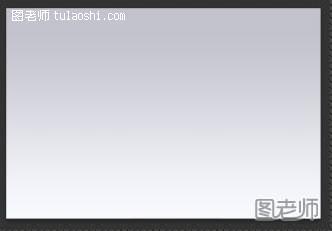
打开投影图层,混合模式选择正片叠底,完成。

第二篇:路径抠图
一、我们先使用Photoshop把准备更换背景的婚纱照片打开。

(本文来源于图老师网站,更多请访问http://m.tulaoshi.com/psjiaocheng/)
二、使用工具栏上的钢笔工具,勾选人物的路径。
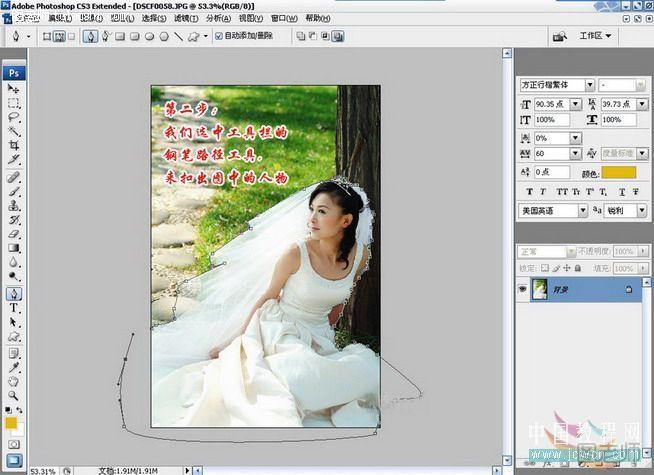
(本文来源于图老师网站,更多请访问http://m.tulaoshi.com/psjiaocheng/)
三、当路径闭合以后,再将路径载入选区(按快捷键CTRL+Enter).


(本文来源于图老师网站,更多请访问http://m.tulaoshi.com/psjiaocheng/)
四、按快捷键CTRL+ALT+D执行半径为2像素的羽化处理。

(本文来源于图老师网站,更多请访问http://m.tulaoshi.com/psjiaocheng/)
五、执行CTRL+SHIFT+I反选命令,现在选区中的内容就是我们将要删掉的区域。

(本文来源于图老师网站,更多请访问http://m.tulaoshi.com/psjiaocheng/)
六、按F7打开图层面板,双击背景层解锁。

(本文来源于图老师网站,更多请访问http://m.tulaoshi.com/psjiaocheng/)
七、然后按DELETE删除选区内容。

(本文来源于图老师网站,更多请访问http://m.tulaoshi.com/psjiaocheng/)
八、再次执行CTRL+SHIFT+I反选。

(本文来源于图老师网站,更多请访问http://m.tulaoshi.com/psjiaocheng/)
九、依次按ALT-S-M-C,弹出收缩选区面板,把收缩量设为1像素。
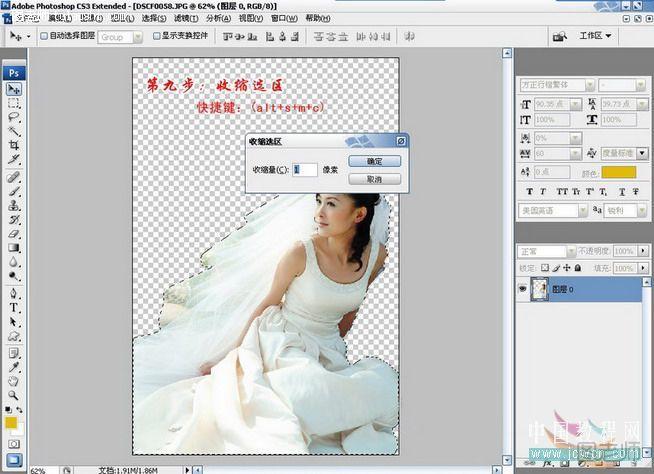
(本文来源于图老师网站,更多请访问http://m.tulaoshi.com/psjiaocheng/)
这样就把穿婚纱的美女给抠出来了。

(本文来源于图老师网站,更多请访问http://m.tulaoshi.com/psjiaocheng/)
十、现在我们找到一张合适的背景素材,把它拉入当前图像中,并把人物层拉到最顶端,再高速好背景的大小。

(本文来源于图老师网站,更多请访问http://m.tulaoshi.com/psjiaocheng/)
十一、再使用钢笔工具把这些要透明的婚纱选中。
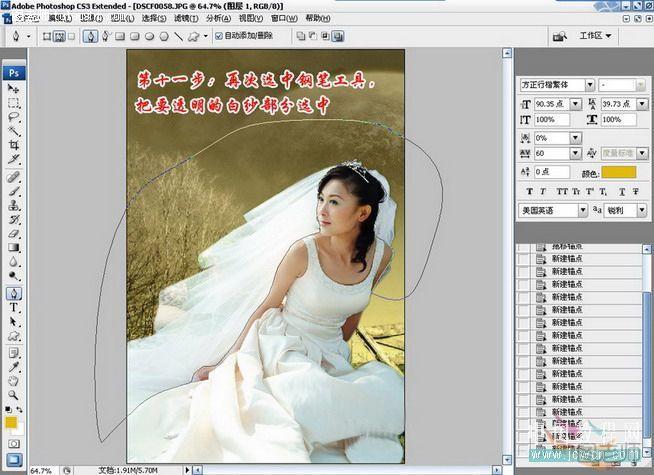
(本文来源于图老师网站,更多请访问http://m.tulaoshi.com/psjiaocheng/)
十二、将其变为选区后,按CTRL+ALT+D执行半径为2像素的羽化处理。

(本文来源于图老师网站,更多请访问http://m.tulaoshi.com/psjiaocheng/)
十三、选择工具栏上的橡皮工具,把透明度设硬驱25-30%左右,然后把橡皮的直径放大,然后点击一下选区。
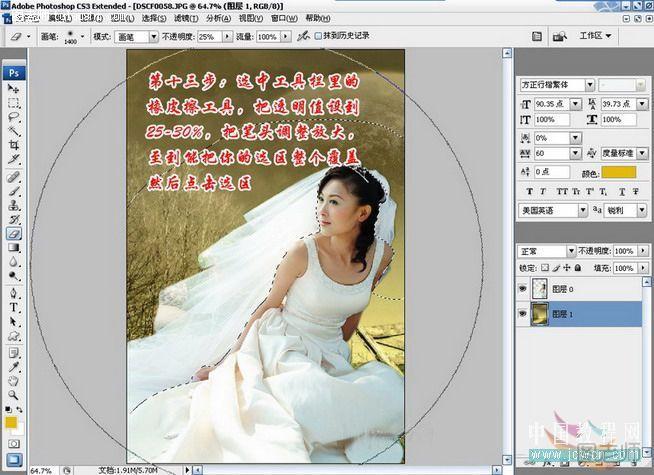
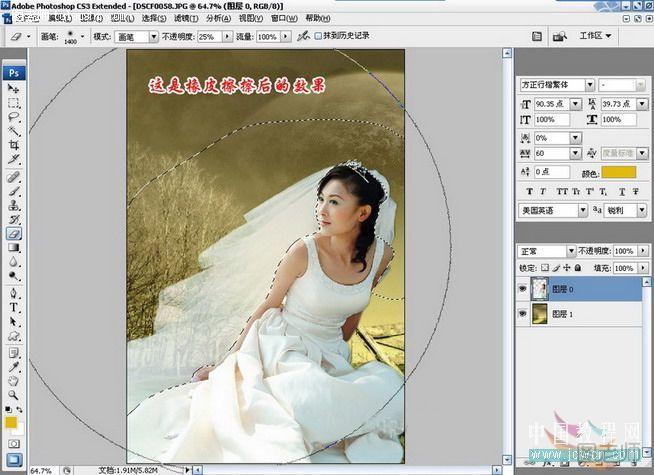
(本文来源于图老师网站,更多请访问http://m.tulaoshi.com/psjiaocheng/)
十四、然后按CTRL+U打开色相/饱和度面板,适当调节一下相关参数。

(本文来源于图老师网站,更多请访问http://m.tulaoshi.com/psjiaocheng/)
这样就得出了我们最终的效果,更换成了草原上的婚纱背景。